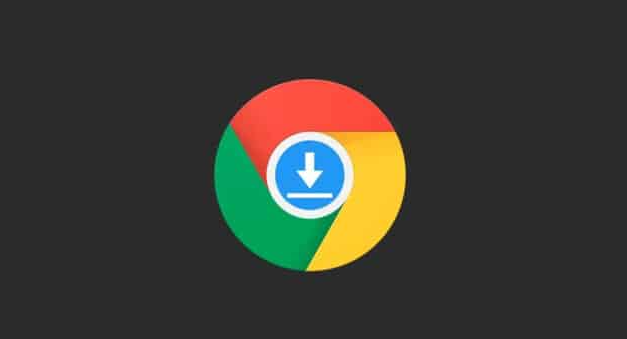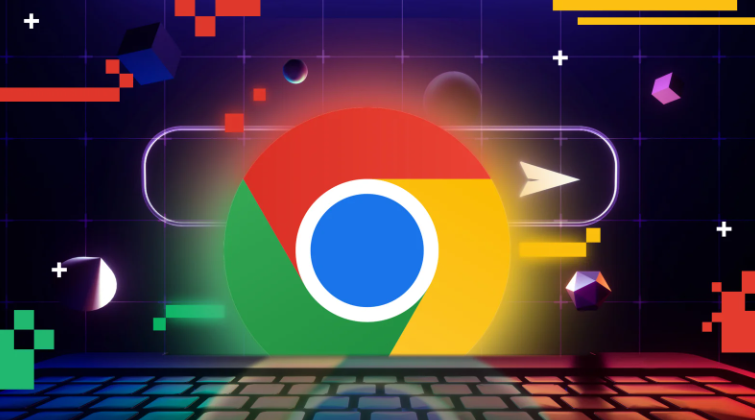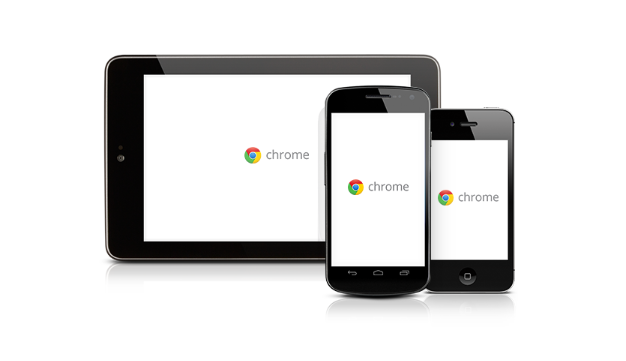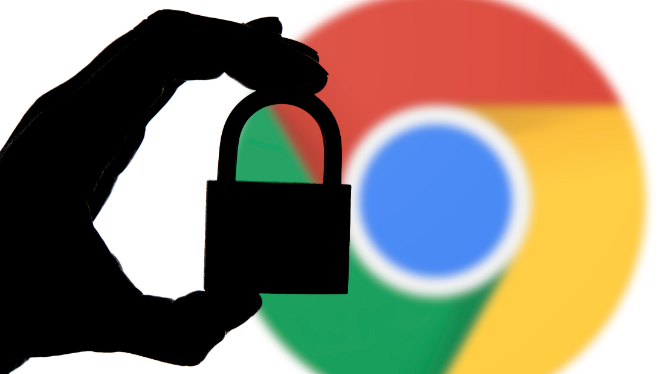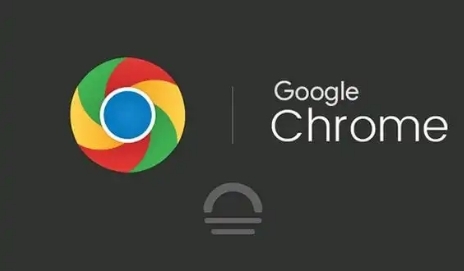详情介绍
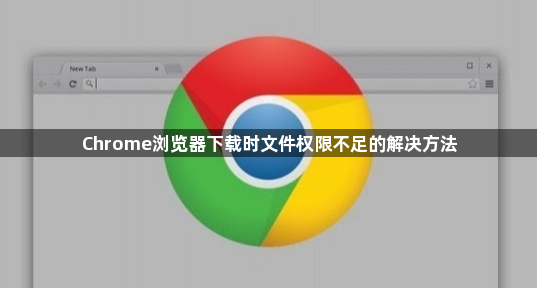
1. 切换至隐身模式:打开Chrome浏览器,点击右上角的三个竖点图标,选择“新建隐身窗口”。在隐身模式下尝试再次下载文件,若可正常下载,则说明问题可能与浏览器的缓存或扩展程序有关。
2. 更改下载位置:点击浏览器右上角的三个竖点图标,选择“设置”,在左侧列表中点击“高级”,找到“下载”部分,点击“更改”按钮,将下载位置更改为桌面或其他有写入权限的文件夹,同时确保“下载前询问每个文件的保存位置”选项已关闭。
3. 启用第三方应用程序安装权限:打开电脑的“设置”,点击“应用程序”图标,选择“应用和功能”,在右窗格中,将“任何位置”或“安装非Microsoft应用程序时发出警告”选项设置为所需状态,如选择“任何位置”可允许在任何位置安装应用程序。
4. 清除浏览器缓存和Cookie:点击浏览器右上角的三个竖点图标,选择“更多工具”,点击“清除浏览数据”,在弹出的窗口中,选择“所有时间”作为时间范围,勾选“浏览历史记录”“Cookie及其他网站数据”“缓存的图片和文件”等选项,点击“清除数据”按钮,清除完成后尝试再次下载文件。
5. 禁用浏览器扩展程序:点击浏览器右上角的三个竖点图标,选择“更多工具”,点击“扩展程序”,在扩展程序页面中,通过将切换开关移至关闭位置来禁用扩展程序,如不需要可单击删除以卸载扩展程序,完成后重新启动Chrome浏览器并尝试再次下载文件。
6. 更新Chrome浏览器:点击浏览器右上角的三个竖点图标,将鼠标悬停在“帮助”上,然后单击“关于Google Chrome”,在下一个屏幕上,允许Google Chrome检查并应用更新(如果可用)。
7. 重置Chrome浏览器设置:点击浏览器右上角的三个竖点图标,选择“设置”,在左侧列表中点击“高级”,导航到“重置和清理”部分,点击“将设置恢复为原始默认设置”选项,在确认弹出窗口中,单击“重置设置”按钮进行确认。
8. 重新安装Chrome浏览器:若上述方法均无效,可先卸载电脑上的Chrome浏览器,然后重新从官网下载安装最新版本的Chrome浏览器。